
Tuki pilvipostipalvelimelle käytettäessä OAuth2.0-autentikointia
Määritä asetukset, jotta voit käyttää Microsoftin Microsoft Exchange Online -pilvipalvelua, tai Googlen Google Workspace -pilvipalvelua OAuth 2.0 -valtuutuskehyksen kanssa.
OAuth 2.0 (Microsoft) -asetusten määrittäminen
Määritä nämä asetukset käyttämällä Etäkäyttöliittymä-sovellusta tietokoneella. Määrityksiä ei voi määrittää ohjauspaneelista.
Siihen tarvitaan järjestelmän- tai verkon järjestelmänvalvojan oikeudet.
Siihen tarvitaan järjestelmän- tai verkon järjestelmänvalvojan oikeudet.

|
|
Tarkista, että päivämäärä ja aika on asetettu oikein laitteessa.
Jos muutat päivämäärä- ja aika-asetuksia OAuth 2.0 ‑todennusasetusten määrittämisen jälkeen, määritä OAuth 2.0 ‑todennusasetukset uudelleen.
|
1
Kirjaudu Etäkäyttöliittymä-sovellukseen järjestelmänvalvojana.
2
Valitse Etäkäyttöliittymä-portaalisivulla [Asetukset/Tallennus].
3
Valitse [Lähetä]  [OAuth 2.0 (Microsoft) -asetukset].
[OAuth 2.0 (Microsoft) -asetukset].
 [OAuth 2.0 (Microsoft) -asetukset].
[OAuth 2.0 (Microsoft) -asetukset].[OAuth 2.0 (Microsoft) -asetukset] -näyttö avautuu.
4
Valitse kohdassa [Perusasetukset] vaihtoehto [Muokkaa].
[Muokkaa perusasetuksia] -näyttö avautuu.
5
Valitse [Käytä OAuth 2.0:aa (Microsoft)] -valintaruutu.
6
Valitse vahvistetaanko varmenne käytettäessä TLS-salattua tiedonsiirtoa palvelimen kanssa.
Voit vahvistaa varmenteen valitsemalla [Varmista palvelimen varmenne] -valintaruudun.
Voit lisätä varmennettaviin kohteisiin CN-yhteisönimen valitsemalla valintaruudun [Lisää CN tarkistettaviin nimikkeisiin].
7
Anna todennuspalvelimen URL-osoite kohtaan [Microsoft Entra ID -autentikointipalvelimen päätepiste].
|
https://login.microsoftonline.com/<Tenant name>/oauth2/v2.0
|
Anna kohtaan <tenant> [common], [consumers] tai [organizations] laitteen käyttöympäristön mukaan.
8
Valitse [OK].
[OAuth 2.0 (Microsoft) -asetukset] -näyttö avautuu uudelleen.
9
Odota muutama sekunti ja valitse [ ].
].
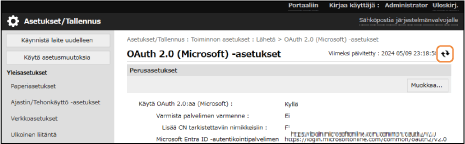
10
Tarkasta, että [Yhteyden muodostus onnistui] näkyy kohdassa [Palvelimen yhteyden tila].
11
Valitse kohdan [Microsoft Entra ID -autentikointipalvelimen päätepiste] vieressä näkyvä linkki ja valtuuta palvelin näytön ohjeiden mukaisesti.
Noudata kohdassa [Viesti] annettuja ohjeita ja anna kohdassa [Käyttäjäkoodi] näytetty käyttäjäkoodi.
Valtuutus tehdään kohdassa [Käyttäjäkoodi vanhenee] ilmoitetun ajan kuluessa.
12
Odota useita minuutteja ja valitse [ ].
].
13
Tarkasta, että [Aktiivinen] näkyy kohdassa [Tunnisteen tila].
14
Kirjaudu ulos Etäkäyttöliittymä-toiminnosta.

Jos lopetat OAuth 2.0 ‑toiminnon käyttämisen asetuksia muuttamalla ja sitten haluat aloittaa uudelleen OAuth 2.0 ‑toiminnon käytön, määritä OAuth 2.0 ‑todennusasetukset uudelleen vaihteesta 1.
OAuth 2.0 (Google) -asetusten määrittäminen
Määritä nämä asetukset käyttämällä Etäkäyttöliittymä-sovellusta tietokoneella. Määrityksiä ei voi määrittää ohjauspaneelista.
Siihen tarvitaan järjestelmän- tai verkon järjestelmänvalvojan oikeudet.
Siihen tarvitaan järjestelmän- tai verkon järjestelmänvalvojan oikeudet.

|
|
Tarkista, että päivämäärä ja aika on asetettu oikein laitteessa.
Jos muutat päivämäärä- ja aika-asetuksia OAuth 2.0 ‑todennusasetusten määrittämisen jälkeen, määritä OAuth 2.0 ‑todennusasetukset uudelleen.
|
1
Kirjaudu Etäkäyttöliittymä-sovellukseen järjestelmänvalvojana.
2
Valitse Etäkäyttöliittymä-portaalisivulla [Asetukset/Tallennus].
3
Valitse [Lähetä]  [OAuth 2.0 (Google) -asetukset].
[OAuth 2.0 (Google) -asetukset].
 [OAuth 2.0 (Google) -asetukset].
[OAuth 2.0 (Google) -asetukset].[OAuth 2.0 (Google) -asetukset] -näyttö avautuu.
4
Valitse kohdassa [Perusasetukset] vaihtoehto [Muokkaa].
[Muokkaa perusasetuksia] -näyttö avautuu.
5
Valitse [Käytä OAuth 2.0:aa (Google)] -valintaruutu.
6
Valitse vahvistetaanko varmenne käytettäessä TLS-salattua tiedonsiirtoa palvelimen kanssa.
Voit vahvistaa varmenteen valitsemalla [Varmista palvelimen varmenne] -valintaruudun.
Voit lisätä varmennettaviin kohteisiin CN-yhteisönimen valitsemalla valintaruudun [Lisää CN tarkistettaviin nimikkeisiin].
7
Anna [Asiakastunnus] ja [Asiakassalaisuus] ja valitse [OK].
[OAuth 2.0 (Google) -asetukset] -näyttö avautuu uudelleen.
Anna Google Workspacesta saatu asiakastunnus ja asiakassalaisuus. Lisätietoja saa Google Workspace -verkkosivuilta.
8
Odota muutama sekunti ja valitse [ ].
].
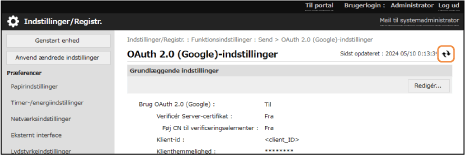
9
Valitse kohdassa [Tiedot autentikointia varten] vaihtoehto [Tallenna].
[Tallenna tiedot autentikointia varten] -näyttö avautuu.
10
Valitse kohdan [Googlen autentikointipalvelimen URL] vieressä näkyvä linkki ja valtuuta palvelin näytön ohjeiden mukaisesti.
Anna kohtaan [Autentikointikoodi] URL-osoitteen <Authorization Code>-osa, joka näytettiin virhenäytössä valtuutusta tehtäessä.
|
https://xxxxxxxxxx&code=<Authorization Code>&scope=xxxxxxxxxx
|
11
Valitse [OK].
[OAuth 2.0 (Google) -asetukset] -näyttö avautuu uudelleen.
12
Odota useita minuutteja ja valitse [ ].
].
13
Tarkasta, että [Aktiivinen] näkyy kohdassa [Tunnisteen tila].
14
Kirjaudu ulos Etäkäyttöliittymä-toiminnosta.

Jos lopetat OAuth 2.0 ‑toiminnon käyttämisen asetuksia muuttamalla ja sitten haluat aloittaa uudelleen OAuth 2.0 ‑toiminnon käytön, määritä OAuth 2.0 ‑todennusasetukset uudelleen vaihteesta 1.